안녕하세요, 오늘은 무료로 그리고 아주 간단하게 나만의 로고, 워터마크를 만드는 법에 대해서 알아보겠습니다.
오늘 찾아가볼사이트는 바로 FreeLogoDesign이라는 곳입니다. 이름에서부터 알 수 있듯이 무료로 로고를 만들 수 있는 곳입니다. 사용방법도 아주 간편합니다.
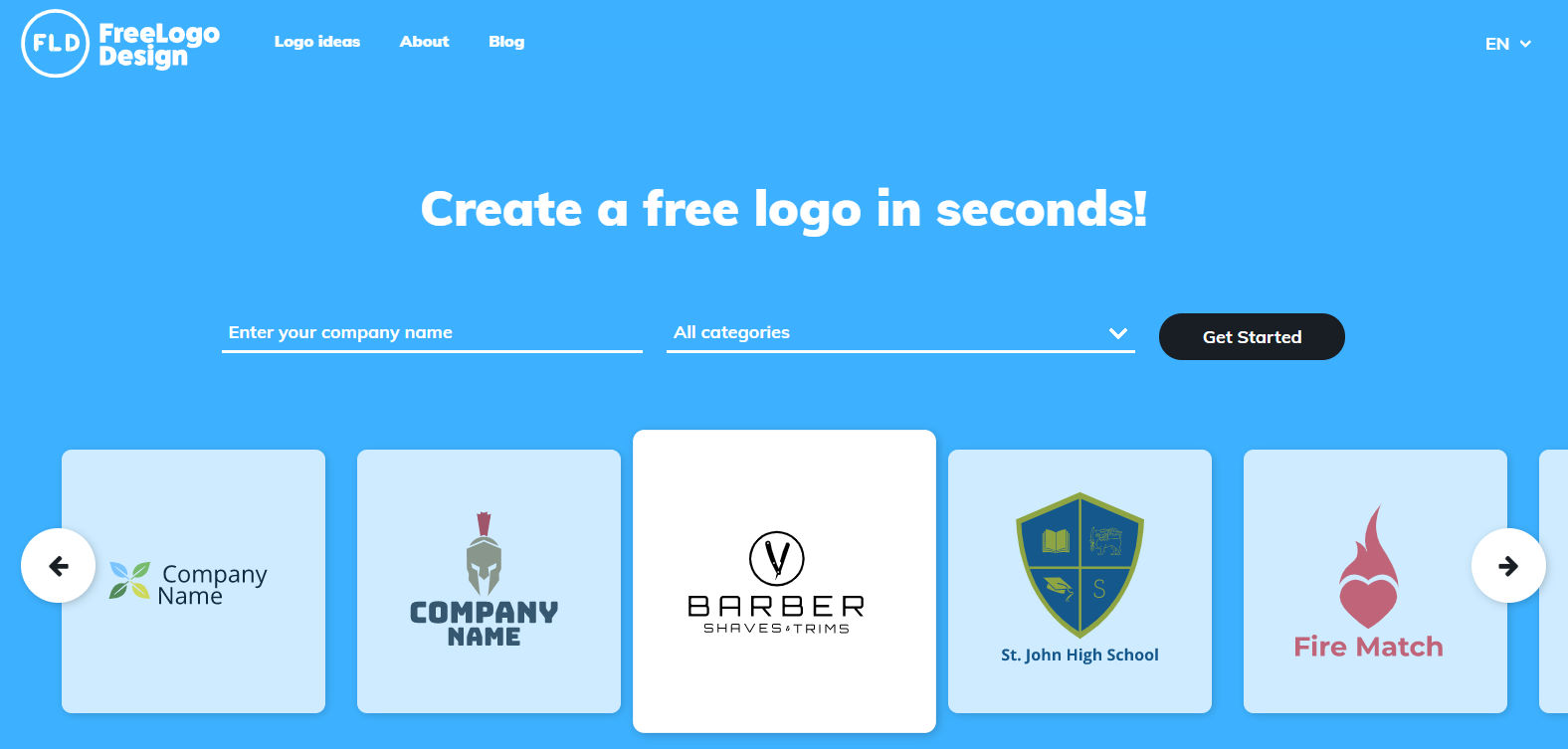
일단 회사이름을 넣습니다. 회사 이름 대신 유튜브 채널 이름을 넣어도 괜찮겠죠. 저는 이 블로그의 이름을 넣어보았습니다. 그리고 내 회사가 어떤 산업군의 회사인지 골라줍니다. 저는 사진 산업으로 골랐습니다. 그리고 Get Strated를 누릅니다!
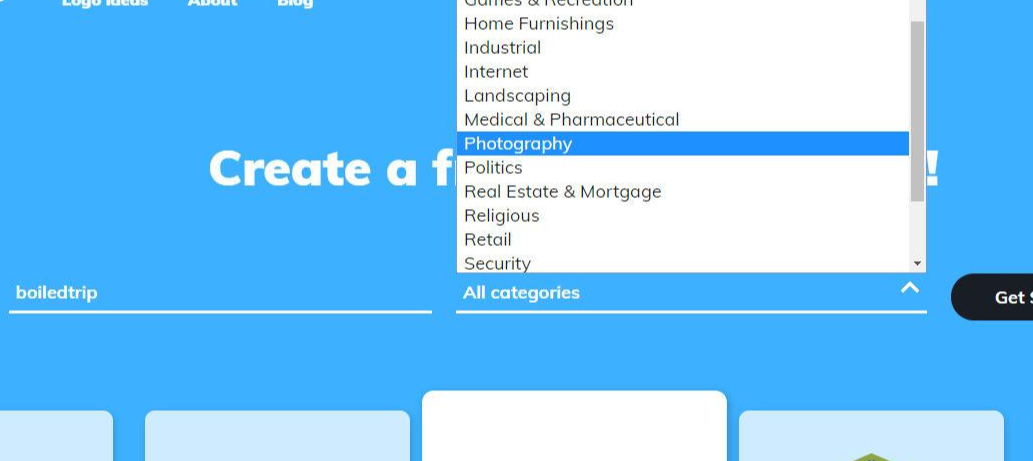
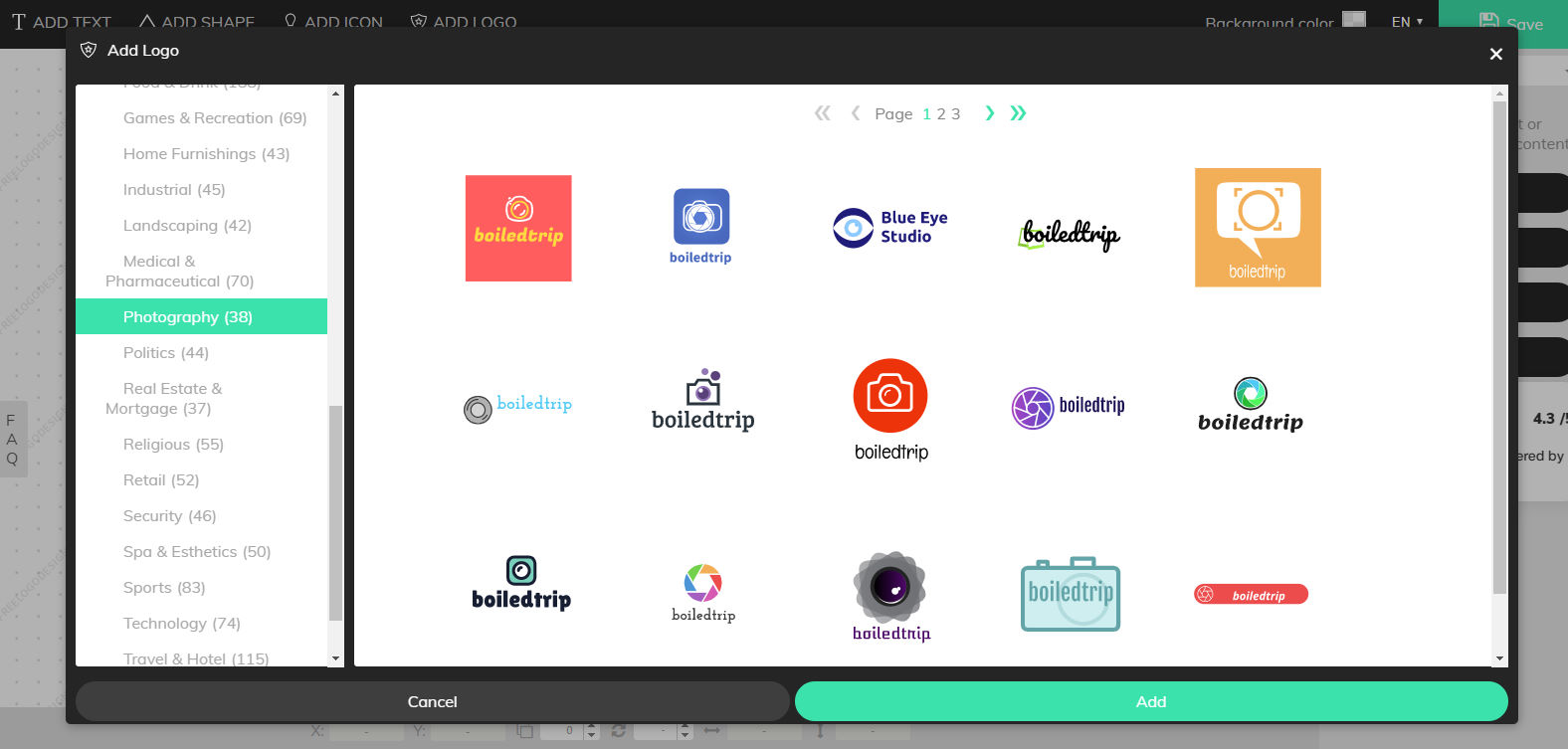
그러면 위와 같은 화면이 나옵니다. 선택했던 산업군에 알맞게 준비된 여러 종류의 템플릿에서 고를 수 있습니다. 만약에 원하는 모양이 별로 없다면, 좌측에서 산업군을 변경해주면 새로운 로고를 확인할 수 있습니다. 하나를 선택 후 하단의 Add를 누릅니다.
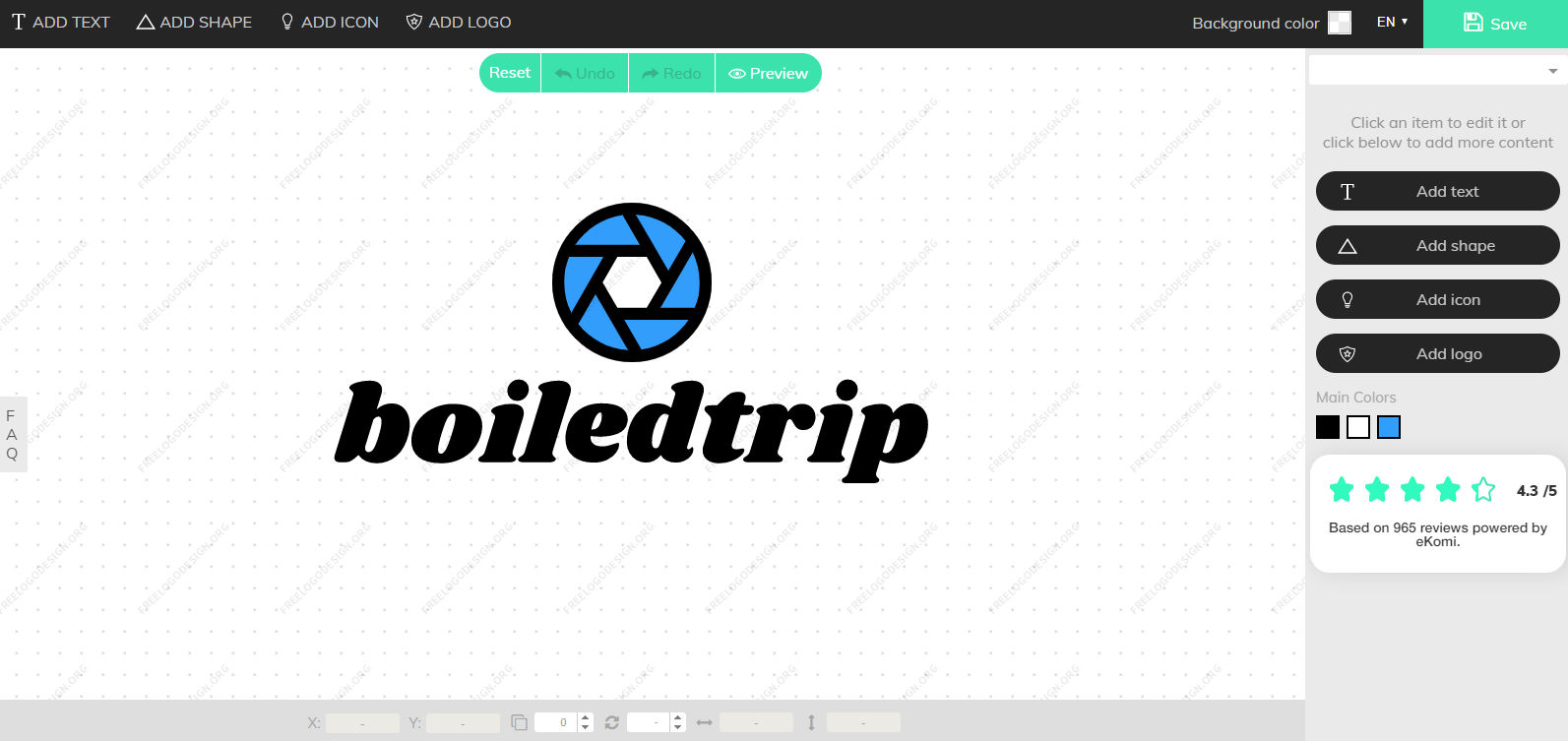
짜잔! 바로 템플릿이 적용된 모습을 확하고, 편집할 수 있는 창으로 바뀝니다.
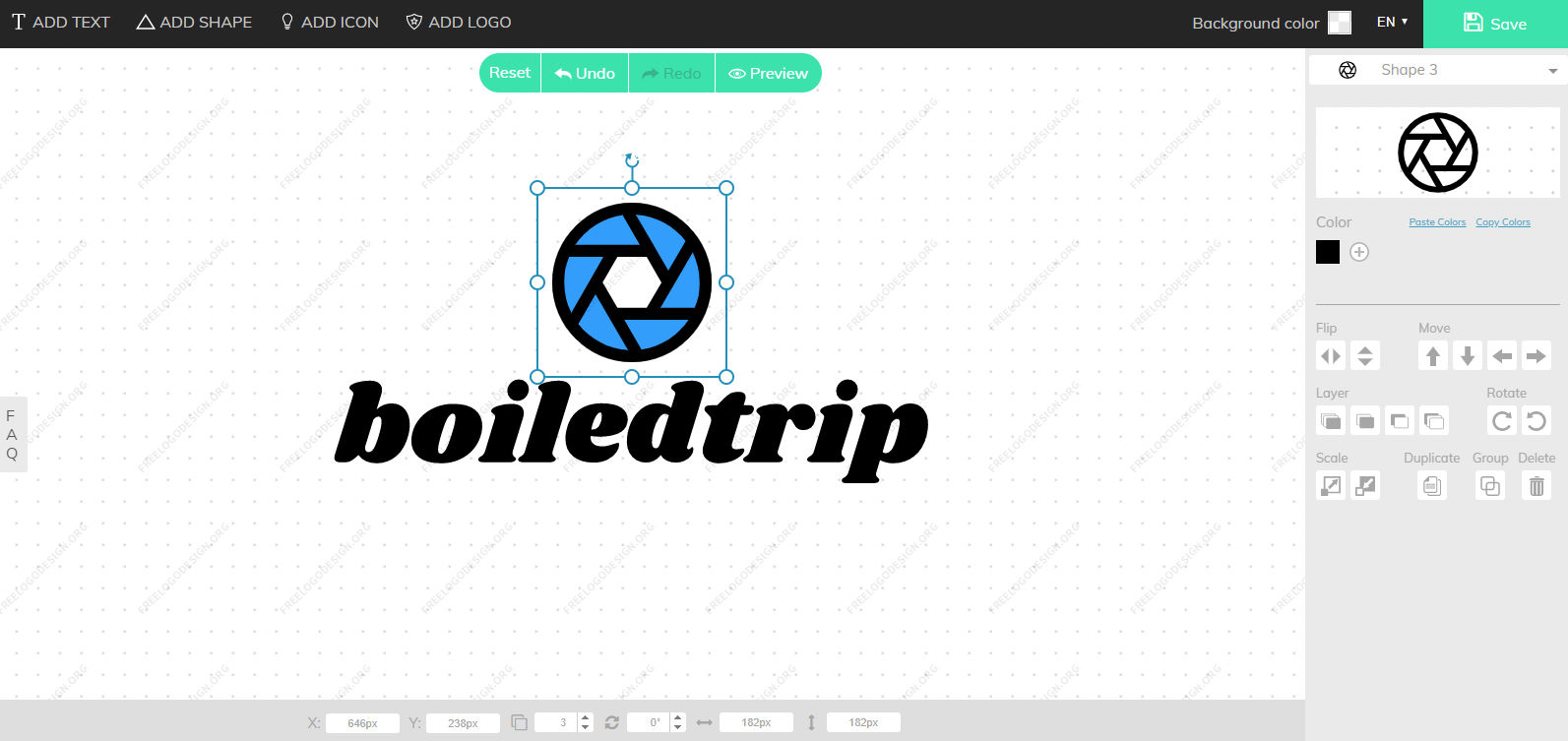
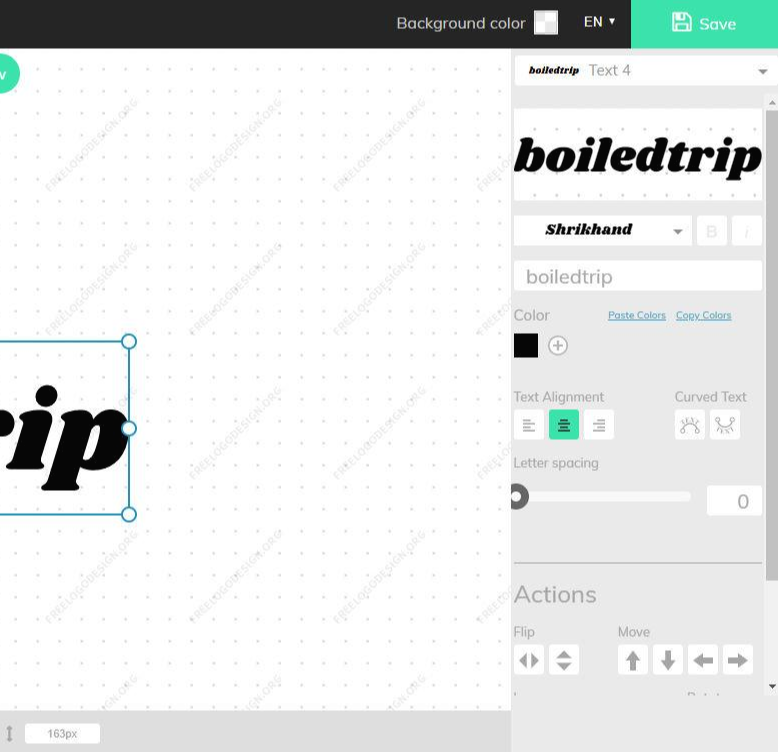
삽입되어있는 도형이나 텍스트를 수정해서 사용 할 수도 있습니다.
새로운 요소를 추가하는 것도 가능합니다. 왼편위에 텍스트 추가 Add Text, 도형 추가 Add Shape, 아이콘 추가 Add Icon, 로고 추가 Add Logo가 있습니다.
저는 아이콘 Icon을 추가해 보았습니다. 로고의 모양이 사진기 모양이다 보니까 생동감 있게 플래시를 넣으면 좋겠다 싶어서 Flash를 검색하니 나온 아이콘 검색 결과입니다. Add를 눌러 추가할 수 있습니다.
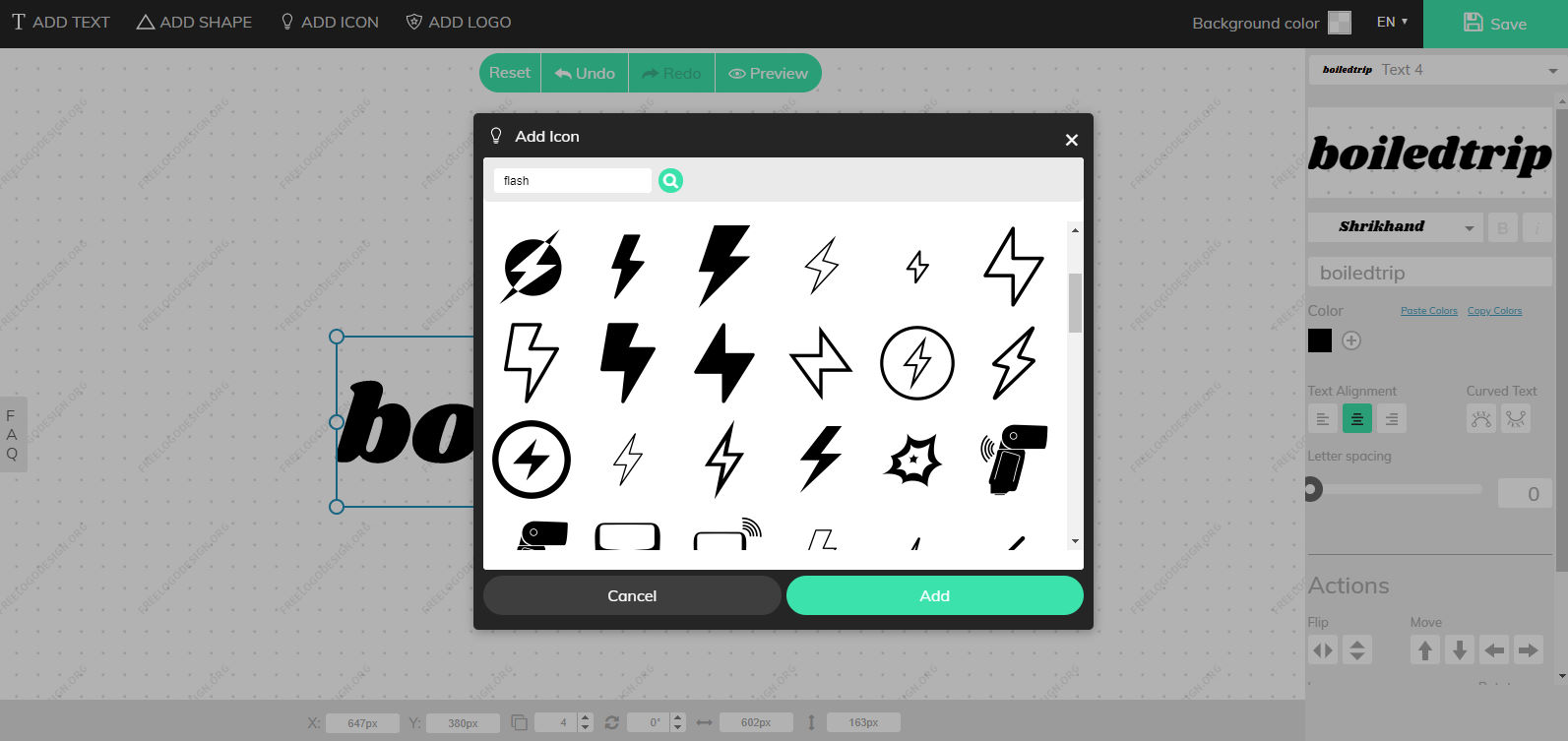
편집이 마무리된 것 같다고 생각이 되면 저장을 합시다. 우측 상단의 민트색 버튼인 Save를 눌러줍니다.
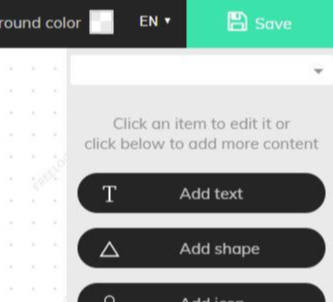
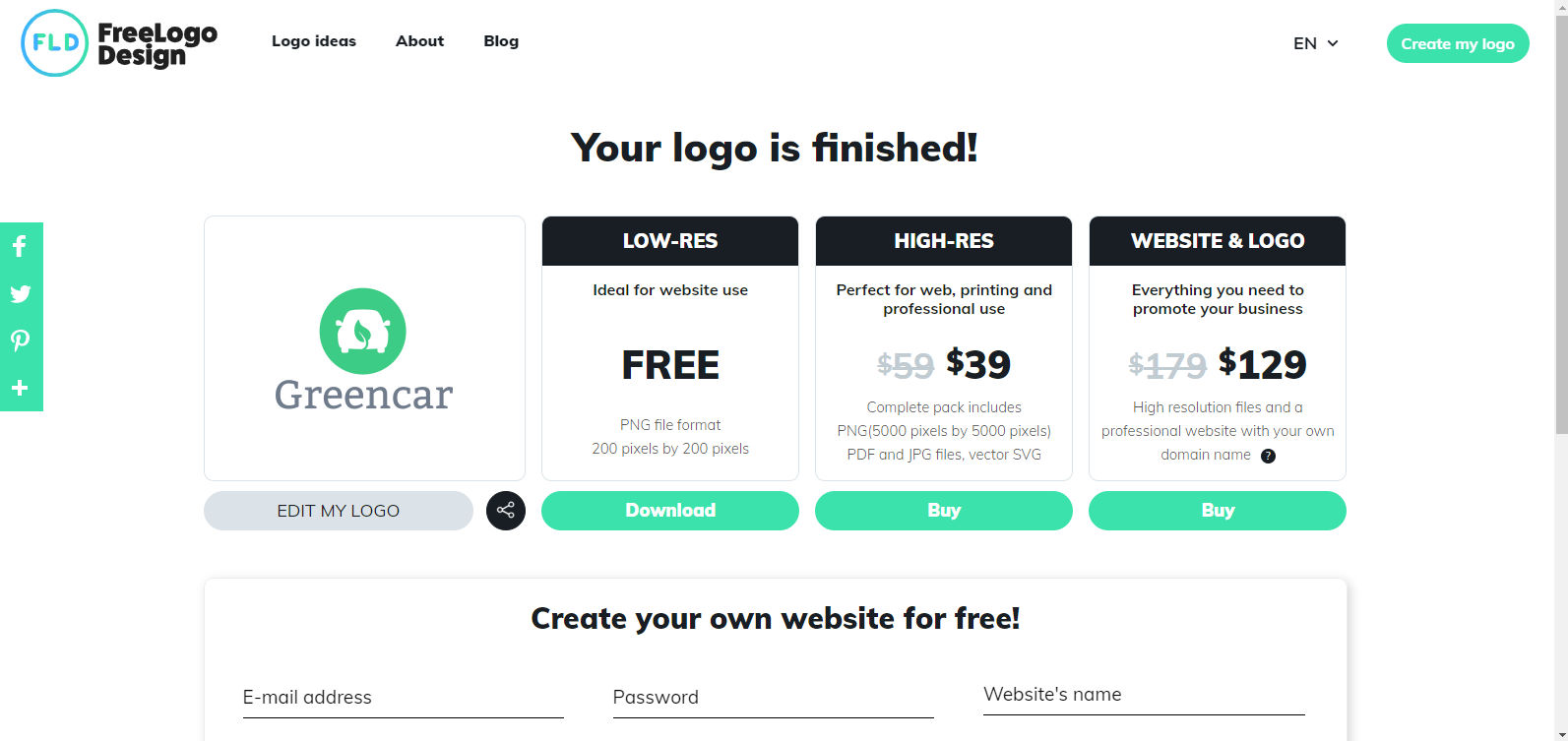
Save를 누르고 나면 위와 같은 화면이 나옵니다. 고화질로 다운로드하고 싶다면 돈을 지불하는 시스템입니다. 저화질로도 충분히 사용 가능합니다. Download를 누르면 아래와 같이 이메일 정보를 적으라고 팝업창이 뜨는데 사실 여기저기서 내 정보를 기입하기 싫지 않습니까?
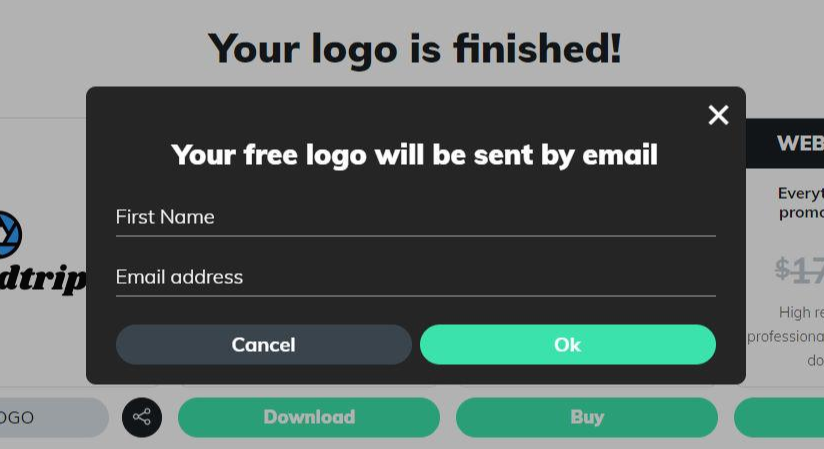
그냥 예시로 나온 그림 위에 마우스 커서를 올리고 우클릭합니다. 그리고 이미지를 다른 이름으로 저장하면 저장할 수 있는 파일 형식 중 PNG 파일 형식을 선택합니다. PNG는 고화질 파일이고 또한 투명성도 같이 저장이 되기 때문에 적합합니다. 저장이 완료되면 이제 당신도 당신만의 로고를 갖게 되었습니다.
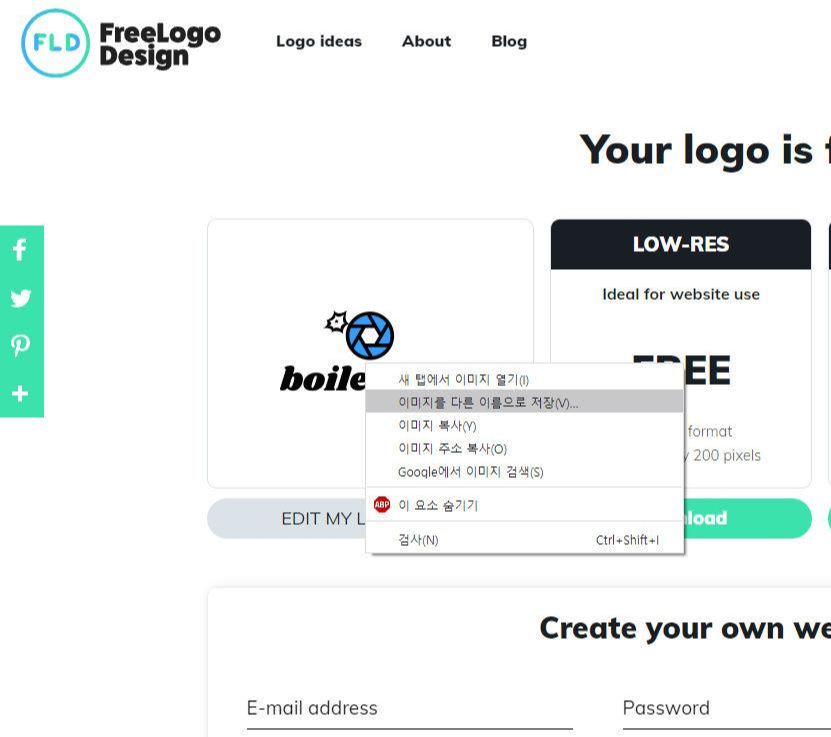
오늘을 간단하게 로고, 워터마크를 만드는 법에대해서 알아보았습니다.
감사합니다.
'Life Hack' 카테고리의 다른 글
| 모니터에 자 띄우는 법! 자 없을때, 온라인 자, 모니터로 길이 재기, 길이 측정 (0) | 2020.04.16 |
|---|---|
| 무료 이용 가능한 이미지 사진 사이트 모음 - 저작권 걱정, 비용 없이 사용, 픽사베이, 언스플래시 (0) | 2020.03.12 |
| 상업적 이용 가능한 무료 폰트 모음 - 눈누, 헬조선 연구소, TTF, OTF (0) | 2020.03.07 |
| GIF 만들기 - 동영상, 사진으로 손쉽게 움짤 만드는법 (0) | 2020.02.24 |
| 저작권 없는 음원사이트 BEST 4-자멘도, 프리 뮤직 아카이브, 프리 사운드, 유튜브 오디오 라이브러리 (2) | 2020.02.19 |




댓글